Футажи для слайд-шоу: оригинальные способы начать ролик
Чтобы видео досмотрели до конца, его нужно увлекательно начать. Добавьте оригинальную заставку! Если вы не знаете, как начать слайд-шоу правильно и чем удивлять зрителя – эта статья для вас! Ниже вы почерпнёте массу полезной информации и научитесь своими руками создавать оригинальный футаж с эффектом фото на прищепках:
Содержание статьи:
5 секретов цепляющей заставки
Хорошая заставка сразу располагает зрителя к просмотру ролика. Создать такую – целое искусство, в основе которого лежит 5 простых правил.
★ №1. Не слишком быстро, не слишком долго
Длительность заставки должна составлять 6-10 с. Если меньше, зритель может не рассмотреть фото или не прочитать текст. Если, наоборот, больше – интерес к ролику может очень быстро «перегореть».
★ №2. Ёмкое название и читабельный шрифт
Заголовок должен быть кратким (4-5 слов), привлекательным и точно отражать тему слайд-шоу. Например, «Моё путешествие» звучит пресно, а «Моё незабываемое путешествие» вызывает интерес. Шрифт и цвет текста должны сочетаться с фоном и не мешать восприятию. Сравните:
Для заголовков слайд-шоу лучше выбирать простые, хорошо читаемые шрифты
★ №3. Фото-«крючок»
Разместите на первом слайде удачное фото из вашего архива. Этот приём добавит вау-эффект заставке и даст зрителю понять, что ждать от ролика в целом. Какая заставка вас больше заинтересовала бы?
Заставка должна отражать содержание будущего ролика
★ №4. Оригинальная подача
Статичные заставки для слайд-шоу – прошлый век. Чтобы завлечь зрителя, его надо удивить. Используйте в работе различные футажи, эффекты, попробуйте сделать заставку с motion-graphics. Любые эксперименты окупятся с лихвой!
★ №5. Единый стиль
Заставка должна быть тематически и внешне связана с содержанием слайд-шоу.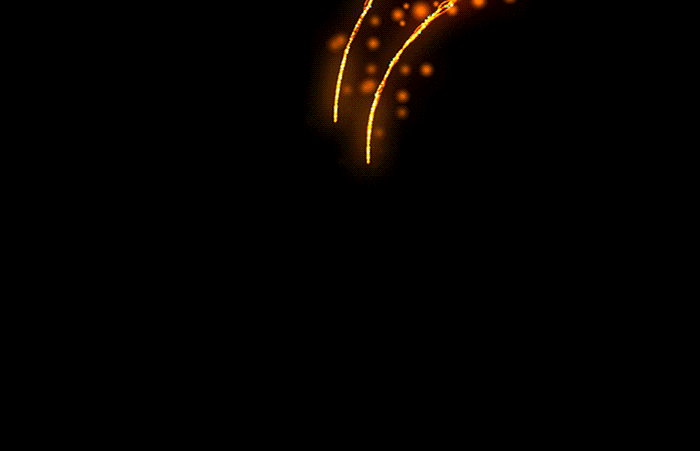 В идеале элементы оформления, которые вы использовали на первом слайде, должны присутствовать и в других частях видео.
В идеале элементы оформления, которые вы использовали на первом слайде, должны присутствовать и в других частях видео.
Пункты могут показаться очевидными, но создатели слайд-шоу часто упускают эти факты из внимания и получают ничем не примечательный ролик. Однако, с «ФотоШОУ PRO», не придётся долго ломать голову над тем, как привлечь зрителя. Редактор предлагает массу удобных инструментов, которые позволят сделать оригинальные футажи для слайд-шоу с нуля.
Интерфейс программы ФотоШОУ PRO
Совершенно необязательно обладать какими-то сверхвыдающимися навыками – попробуйте воссоздать анимацию со снимками на прищепках и вы убедитесь, насколько это просто и увлекательно!
Как «развесить» фото в слайд-шоу:
подробная инструкция
Шаг №1. Готовим материалы для работы
Заранее отберите фото, которые хотите использовать на начальном слайде. Также потребуются картинки с изображением прищепок и верёвки. Вы можете поискать их самостоятельно или скачать из группы программы «ВКонтакте».
Для создания эффекта вам потребуются png-картинки с изображением верёвки и прищепки
Шаг №2. Добавляем заставку
Запустите программу «ФотоШОУ PRO» и добавьте новый слайд с помощью сочетания клавиш Ctrl+Ins. Кликните по команде «Редактировать слайд» и установите длительность заставки в 10 секунд. С помощью кнопки «Добавить слой» загрузите материалы в рабочую область.
Добавьте на слайд изображения для работы
Расположите элементы декора так, чтобы прищепки и верёвка находились в верхней части слайда, а фото – в нижней. Для большей «убедительности» можете сымитировать поверхность стола, добавив картинку с текстурой дерева.
Создайте на слайде оригинальную композицию
Шаг №3. Настраиваем анимацию появления
Выделите снимок и откройте вкладку «Анимация». Для первого ключевого кадра измените показатель прозрачности на 0. Используйте кнопку «Добавить», чтобы разместить на временной шкале второй ключевой кадр. У него прозрачность тоже должна быть на минимуме. Расстояние между первым и вторым кадром – минимальное, буквально полсекунды. Далее добавьте ключевой кадр №3 и увеличьте прозрачность на 100%.
У него прозрачность тоже должна быть на минимуме. Расстояние между первым и вторым кадром – минимальное, буквально полсекунды. Далее добавьте ключевой кадр №3 и увеличьте прозрачность на 100%.
Расставьте ключевые кадры на временной шкале и настройте появление фото
Повторите действия с остальными снимками. Постепенно отодвигайте второй и третий кадры от первого, чтобы фото появлялись друг за другом.
Шаг №4. Заставляем фото двигаться
Теперь выберите фото, которое первым зацепится за прищепку. Во вкладке «Анимация» добавьте ключевой кадр и переместите снимок таким образом, чтобы он держался на верёвке. Вы можете наклонять изображение, менять угол поворота, увеличивать масштаб. Аналогичным образом настройте анимацию остальных фотографий, которые хотите разместить на прищепках.
Добавьте новую ключевую точку и передвиньте снимок к прищепке
Настроим синхронное движение снимков на верёвке так, чтобы крайний выходил за пределы слайда. В первую очередь выберите момент начала анимации – в нашем случае это 5-ая секунда.
На расстоянии в 1 – 1,5 с добавьте следующий ключевой кадр вновь для всех изображений. Каждое из них в отдельности передвиньте в новое положение. Обязательно следите, чтобы прищепки двигались строго по верёвке.
Настройте движение фотографий по верёвке
Спустя ещё 1 с разместите завершающий ключевой кадр. Расположите снимки в финальном положении. Крайнюю фотографию и прищепку, на которой она держится, заведите за край слайда. Готово!
Следите, чтобы прищепка на всех ключевых кадрах была в том же положении относительно верёвки и двигалась только вперёд
Шаг №5. Добавляем текст
Кликните «Добавить слой» > «Надпись» и разместите заголовок слайд-шоу. Выберите стиль оформления и введите придуманное название. При желании скорректируйте оформление текста. Выберите шрифт, цвет, размер и расположение в общей композиции заставки.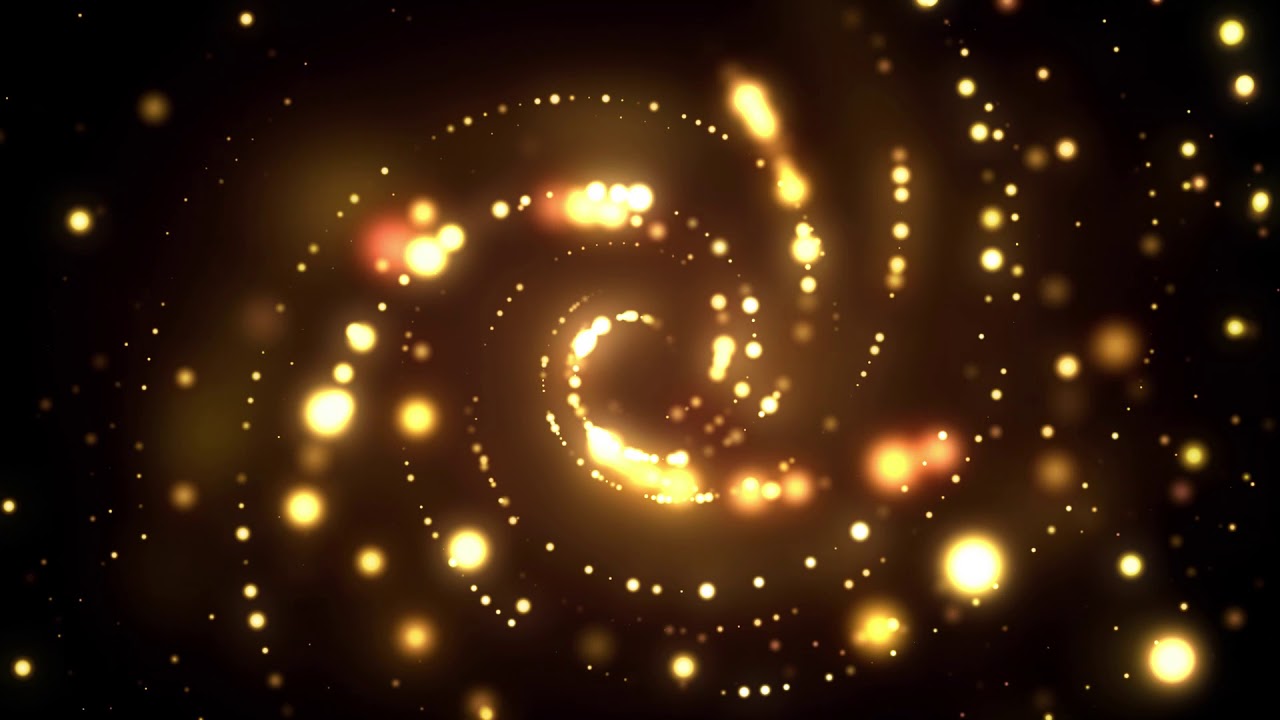 Далее настройте появление текста. Алгоритм действий – тот же, что описан в шаге № 3.
Далее настройте появление текста. Алгоритм действий – тот же, что описан в шаге № 3.
Текст должен гармонично вписываться в композицию заставки
Теперь вы знаете секреты удачного начала ролика и точно не дадите зрителю заскучать! Дополнительно программа включает подборку готовых начальных слайдов, которые вы можете добавить в проект нажатием кнопки. В коллекции есть как универсальные, так и тематические. Заготовки можно менять по своему вкусу, а также копировать элементы декора и добавлять на остальные слайды.
Готовые заставки из каталога смотрятся в проекте стильно и ярко
Выберите вариант, который больше подходит, – попробуйте скачать футажи для слайд-шоу в Интернете, используйте готовые пресеты или создайте красочную заставку своими руками. С «ФотоШОУ PRO» вы без труда сможете реализовывать даже самые смелые и неординарные идеи!
Что такое футажи и как монтировать видеоролики с ними
 Но как правильно преподнести фильм на давно известную тему, чтобы он казался свежим и оригинальным? Используйте футажи! Они делают фильм интереснее и дают возможность скрыть небольшие просчеты, допущенные оператором при съемке. Читайте статью, чтобы узнать подробнее о футажах и о том, как правильно их использовать в проектах.
Но как правильно преподнести фильм на давно известную тему, чтобы он казался свежим и оригинальным? Используйте футажи! Они делают фильм интереснее и дают возможность скрыть небольшие просчеты, допущенные оператором при съемке. Читайте статью, чтобы узнать подробнее о футажах и о том, как правильно их использовать в проектах.Что называют футажами
Первоначально словом «footage» называли объем отснятой пленки в кинопроизводстве. Она отсчитывалась по английским мерам — в футах. Позднее у слова появилось и другое значение — графическое изображение или фрагмент, сделанный отдельно и добавленный в композицию.
Футажи, применяемые для видеомонтажа — это файлы, содержащие какие-либо заснятые или созданные в специальных программах динамичные изображения. Их задача — создание настроения, передача полноты ощущений, сокрытие незначительных дефектов исходного материала. Большинство таких вставок делаются как циклические видеокомпозиции, в которых начало и конец в точности совпадают.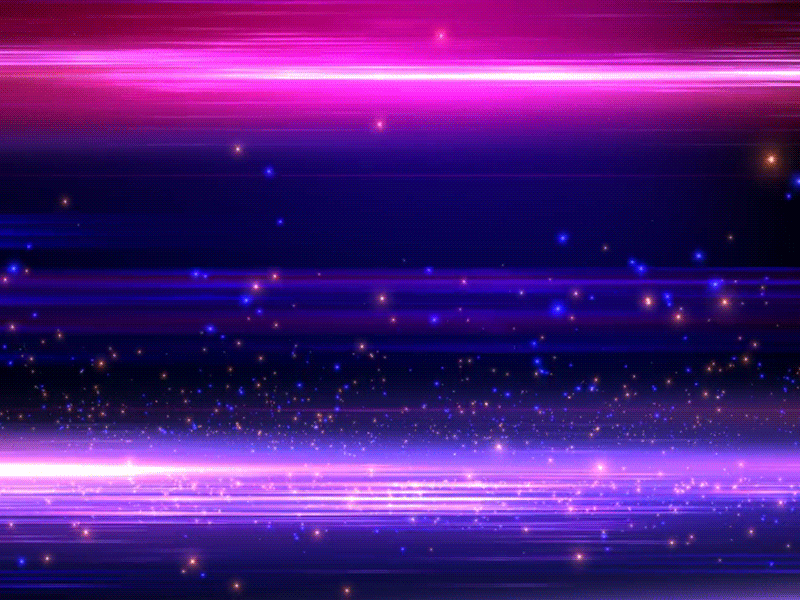 Это дает возможность многократно ставить их на линейку времени, растягивая длительность проекта до необходимой величины.
Это дает возможность многократно ставить их на линейку времени, растягивая длительность проекта до необходимой величины.
Типы футажей
Все футажи, используемые для видео, можно разделить на четыре группы:
- обычные заставки,
- с альфа-каналом,
- маски,
- с хромакеем.
Видеозаставки для монтажа чаще всего ставят в начале фильма. Их роль — подвести зрителя к тому, что он увидит дальше, подготовить его, дать соответствующий настрой. Это может быть анимированный фон, фрагмент из мультфильма или специально подготовленный короткий клип.
Другое использование заставок – переходы между кадрами или отдельными фрагментами видеокомпозиции. Иногда их применяют даже в качестве перебивок. Форматы файлов в этом случае могут быть самые разные: MOV, MPEG, DivX и другие. Главное – руководствоваться чувством меры. У зрителя не должно создаваться впечатление, что вся видеоработа состоит только из заставок.
Футажи можно использовать в качестве заставок или перебивок в проекте
Футажи с альфа-каналом — это небольшие фрагменты или видеоролики, где изображение расположено на прозрачной подложке. Такие клипы накладывают поверх основных кадров. С помощью альфа-канала и программы для монтажа видео, можно добавить в свою видеоработу вспышку или взрыв, языки пламени, падающий снег – любую анимированную картинку. Чаще всего с этой целью используются небольшие ролики в формате MOV. Формат AVI без сжатия также поддерживает альфа-канал, но имеет слишком большой размер.
Кадры с масками используют в качестве рамок. При наложении маски на материал часть его закрывается другим изображением. Таким способом можно, например, удалить с картинки нежелательные объекты.
Хромакей — это выделение и удаление какого-нибудь одного цвета. Поэтому вставки с хромакеем имеют однотонную подложку (чаще всего синюю или зеленую). При наложении на кадр фильма этот цвет становится прозрачным, что дает возможность появления на фоне отснятого видеоматериала новых объектов. Выбор цветов не случаен — именно синий и зеленый меньше всего присутствуют на лице и других частях тела человека. Похожим способом сейчас делается большинство так называемых комбинированных съемок. Применять клипы с однотонным фоном можно в тех же случаях, что и ролики с альфа-каналом.
Выбор цветов не случаен — именно синий и зеленый меньше всего присутствуют на лице и других частях тела человека. Похожим способом сейчас делается большинство так называемых комбинированных съемок. Применять клипы с однотонным фоном можно в тех же случаях, что и ролики с альфа-каналом.
Видеоролики с одноцветным фоном можно наложить на любое другое видео
Где взять футажи
Готовые ролики для вставки можно скачать бесплатно из Интернета или купить на специализированных сайтах. Если требуется простая заставка без хромакея или альфа-канала, достаточно вырезать нужный кусочек из какого-нибудь фильма. Его можно сохранить как обычный видеофайл и использовать во время монтажа.
Как создать заставку с хромакеем самостоятельно? Для этого объект надо отдельно снять видеокамерой на зеленом или синем фоне-подложке. Например, чтобы получить человека, бегущего по поверхности воды, необходимо сначала заснять его бег на зеленом.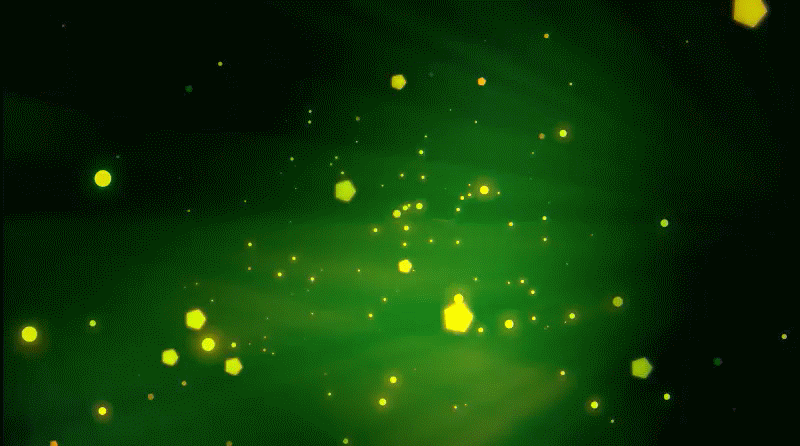 Полученный видеофрагмент потом надо будет наложить на изображение воды и убрать окружающий бегуна цвет. Особого внимания потребует одежда человека. В ней не должно быть зеленых деталей. Иначе они станут прозрачными вместе с подложкой.
Полученный видеофрагмент потом надо будет наложить на изображение воды и убрать окружающий бегуна цвет. Особого внимания потребует одежда человека. В ней не должно быть зеленых деталей. Иначе они станут прозрачными вместе с подложкой.
Как работать с футажами
Вы получили видеоролик, содержащий переход, вспышку или другое изображение. Как поставить его в работу? Прежде всего вам понадобится видеоредактор — программа для монтажа или редактирования видеофильмов. Одна из самых простых и понятных — «ВидеоМОНТАЖ». Давайте посмотрим, как вставляется клип с однотонным фоном в этой программе. Для большей наглядности разделим весь процесс работы на пять этапов.
Установка
Сначала надо на нашем сайте скачать дистрибутив и установить программу на ПК. В стартовом окне вы увидите несколько режимов для создания собственной видеокомпозиции. Выбираем тот, который называется «Хромакей»: подводим курсор и кликаем по этой кнопочке.
Выберите пункт «Хромакей» в стартовом меню
Загрузка исходного клипа
Теперь нажимаем «Выбрать файл с однотонным фоном» и добавляем указываем путь к отрезку, снятом на соответствующем цвете. Кликаем голубую кнопку «Далее» в правом нижнем углу.
Загрузите ролик с однотонным фоном
Добавление новой подложки
Под окном появляется кнопка «Выбрать файл с новым фоном». Нажимаем ее и добавляем свой видеоматериал. Опять кликаем «Далее», чтобы перейти к следующему шагу работы.
Выберите новый задний план для видео
Выбор цвета для удаления
Чтобы указать цвет для удаления просто щелкаем мышкой по любому участку однотонной подложки ролика. Нажимаем «Далее». Софт автоматически уберет из кадра фон.
Выделите пипеткой цвет для замены
Коррекция параметром совмещения
На следующем шаге нужно настроить смешивание файлов. Делается это кнопочками «+», «-», «Растянуть» и «Уместить». Укажите наилучший размер и место для слоя. Результат сразу будет виден в окошке просмотра.
Делается это кнопочками «+», «-», «Растянуть» и «Уместить». Укажите наилучший размер и место для слоя. Результат сразу будет виден в окошке просмотра.
В левой части расположены шкалы «Допуск» и «Смешивание». С их помощью настраиваем сглаживание границ и прозрачность наложенного изображения. Эти параметры подбираются индивидуально для каждого вставного отрезка. Чтобы найти оптимальное сочетание, придется попробовать разные варианты. Результат устраивает? Нажмите Далее» и сохраните видеокомпозицию на компьютере в любом из предложенных форматов.
Настройте параметры смешивания видео
Как создать заставку самостоятельно
Программа «ВидеоМОНТАЖ» позволяет не только вставлять футажи и картинки в исходное видео, но и создавать простые заставки для видеомонтажа самостоятельно. Для этого:
- Запускаем видео редактор и загружаем фильм, из которого собираемся вырезать фрагмент в программу.

- Активируем вкладку «Редактировать» в верхней части экрана.
- Выбираем функцию «Обрезать видео».
- Выделяем нужный интервал, передвигая черные маркеры прямо в окне просмотра.
- Выбираем пункт «Создать» на верхней панели. Из предложенных вариантов сохранения выбираем подходящий.
Перетащите ролик на монтажный стол
Обрежьте лишние сцены в выбранном видеоролике
Сохраните проект в нужном вам формате
Футажи – это мощное оружие в руках видеолюбителя, позволяющее изменить свою работу до неузнаваемости. Но, как и любое оружие, использовать его надо с осторожностью. Иначе вместо украшения композиции, можно просто ее испортить, превратив в набор анимированных фонов и сверкающих переходов.
Урок 8. Как вставить футажи в Sony Vegas
Здравствуйте, уважаемые читатели блога! Сегодняшней урок будет о работе с футажами в Sony Vegas Pro. Многих начинающих видеолюбителей интересует вопрос: что такое футажи и как их правильно применять в программе? В двух словах приведу определение футажа с Википедии. Футаж — это видеофайл, который содержит какое-нибудь анимированное или просто снятое изображение, и используется в видеомонтаже. Простыми словами футаж — это небольшой видеоролик, который используется для украшения фильма. В зависимости от канала прозрачности (о прозрачности дорожек мы уже немного говорили) футажи встречаются нескольких типов:
Многих начинающих видеолюбителей интересует вопрос: что такое футажи и как их правильно применять в программе? В двух словах приведу определение футажа с Википедии. Футаж — это видеофайл, который содержит какое-нибудь анимированное или просто снятое изображение, и используется в видеомонтаже. Простыми словами футаж — это небольшой видеоролик, который используется для украшения фильма. В зависимости от канала прозрачности (о прозрачности дорожек мы уже немного говорили) футажи встречаются нескольких типов:
- Футажи с альфа-каналом
- Футажи с масками
- Футажи с хромакей
- Футажи-заставки
В этом уроке мы рассмотрим все типы футажей и дадим ответ на вопрос: как вставить футажи в фильм.
Как вставить футажи с Альфа-каналом
Одним из самых распространенных типов футажей есть футажи с альфа-каналом. Они часто встречаются в формате *.mov (реже в *.avi). Сейчас большинство футажей в сети Интернет идут в формате QuickTime (то есть *. mov) и для их нормального воспроизведения и работы в программе необходимо установить на Ваш компьютер полный пакет QuickTime. Если Вы хотите проверить есть ли альфа-канал в футаже, то можно просто открыть его в QuickTime и нажать Ctrl+I — если в формате будет написано Millions+, значит альфа есть.
mov) и для их нормального воспроизведения и работы в программе необходимо установить на Ваш компьютер полный пакет QuickTime. Если Вы хотите проверить есть ли альфа-канал в футаже, то можно просто открыть его в QuickTime и нажать Ctrl+I — если в формате будет написано Millions+, значит альфа есть.
Альфа-канал — это информация о прозрачности на определенных участках изображения или видео. Прозрачность нужна для комбинирования слоев, когда сквозь прозрачные участки на верхнем слое, виден нижний слой. Вот пример футажа с альфа-каналом:
Чтобы включить альфа-канал, надо нажать правой клавишей мыши на данном футаже и выбрать в меню Properties/ Media и в поле Alpha channel выбрать необходимый режим альфа-канала, например, Straight (unmatted), то есть Ровный (не матовый).
Если альфа-канал не работает, значит скорее всего, это футаж с хромакеем (Сhroma Key). О нем поговорим далее.
Как вставить футажи с масками
Если в папке вместе с футажом Вы найдете еще и черно-белый видеофайл или черно-белый графический файл, то значит Вам попался футаж с маской.
Для работы с этими футажами, надо создать три дорожки. На самой верхней дорожке размещаем черно-белую маску, под ней размещаем сам футаж и на нижней дорожке — наше видео.
На верхней дорожке с маской выбираем режим композитинга Multiply (Mask). Затем на маске нажимаем кнопку «Event FX» и применяем эффект «Sony Mask Generator».
Вторую дорожку мы делаем дочерней, по отношению к первой дорожке с маской (как сделать дорожку дочерней я уже рассказывал вот здесь). При таком раскладе, некоторые области станут прозрачными, и у Вас получится нужный видеоэффект.
Посмотреть результат применения футажа с маской можно в ролике:
[youtube]ee8RzQO3tpI[/youtube]
Если вдруг прозрачными стали не те области, что нужно, тогда нажмите кнопку «Event FX» и поставте галочку в поле Invert. При этом произойдет инверсия видимых и прозрачных областей.
Как вставить футажи с хромакеем
Что же такое хромакей? Хромакей (Chromakey) — это технология совмещения двух или нескольких изображений в одной сцене, так называемая цветовая рир-проекция, широко распространенная в современном кино и ТВ. Простыми словами это технология замены фона видео, позволяющая сделать определенный цвет прозрачным. В основе хромакея используется одноцветный зеленый или синий экран (цвет). Иногда можно встретить и другие названия «кеинг», «рир-проекция», под которыми тоже подразумевается технология замены фона в видео.
Простыми словами это технология замены фона видео, позволяющая сделать определенный цвет прозрачным. В основе хромакея используется одноцветный зеленый или синий экран (цвет). Иногда можно встретить и другие названия «кеинг», «рир-проекция», под которыми тоже подразумевается технология замены фона в видео.
Аналогично и в футажах с хромакеем, одноцветный зеленый или синий фон видео можно сделать прозрачным.
В Sony Vegas это делается следующим образом. Нажимаем на футаже кнопку «Event FX»:
И выбираем эффект «Sony Chroma Keyer». Затем берем инструмент «пипетка» и кликаем ей по области с цветом который хотим сделать прозрачным. После этого подтверждаем настройки и нужный цвет исчезнет.
Футажи-заставки
Есть еще один вид футажей. Это так называемые, футажи для заставок.
Футажи-заставки — это простые видеоролики, которые не имеют никакой прозрачности. Они используются для украшения фильма и вставляются в необходимое нам место (например, в начало фильма), как простые видеофрагменты.
Они используются для украшения фильма и вставляются в необходимое нам место (например, в начало фильма), как простые видеофрагменты.
Футажи — это мощный инструмент в сфере видеомонтажа. Но использовать их нужно правильно и не в коем случаи не перенасыщивать ими Ваше творение. Думаю, сегодняшний урок был полезен и пролил немного света на поставленный вопрос: как правильно вставлять футажи в фильм.
Успехов Вам! До скорого!
С уважением, Владимир Бегаль.
|
Adobe Premier,Canopus Edius,Pinacle,Ulead,Sony Vegas и другие |
31.03.2021 21:28 | 77 | 1,298 | |
| 07.04.2017 17:20 | 3 | 16 | ||
|
Adobe,СOREL,Dg Foto Art,ProShow Producer и другие |
24. 04.2020 13:19 04.2020 13:19
|
19 | 319 | |
|
Sonar Producer Edition,Sony Sound Forge,FL Studio,Acoustica, Mixcraft,Sony Acid Pro и т.д |
11.02.2013 18:04 | 7 | 37 | |
| 19.05.2015 20:40 | 12 | 173 | ||
|
Авторинг, прожиг, DVD плееры и утилиты. |
25.05.2017 14:17 | 11 | 145 | |
|
Adobe After Effects,Boris, Combustion, Fusion и другие |
28. 11.2017 19:55 11.2017 19:55
|
13 | 191 | |
|
софт не вошедший в основные категории |
05.05.2020 11:12 | 10 | 94 | |
|
Windows,Lunix,MAC OS |
15.03.2020 12:59 | 15 | 129 | |
| 26.05.2015 08:39 | 17 | 85 | ||
| 08.04.2011 12:07 | 2 | 3 | ||
17. 02.2014 08:02 02.2014 08:02
|
9 | 26 | ||
| 15.12.2015 21:34 | 7 | 152 | ||
|
Поздравляем!!! |
19.05.2021 17:37 | 83 | 2,398 | |
| 16.01.2014 16:20 | 1 | 72 | ||
| 30.01.2020 10:00 | 19 | 915 | ||
13. 02.2015 17:45 02.2015 17:45
|
15 | 1,080 | ||
| 19.04.2010 16:57 | 1 | 1 | ||
| 29.03.2018 22:25 | 41 | 426 | ||
|
Книги, справочники, полезная литература,обучающие программы |
20.05.2016 14:32 | 104 | 914 | |
|
Ссылки ,анонсы,бэкстейджи,трейлеры,постеры |
20.06.2020 16:11 | 12 | 179 | |
24. 01.2020 14:56 01.2020 14:56
|
2 | 11 | ||
|
Поговорим, господа… |
10.04.2014 18:19 | 8 | 131 | |
| 28.08.2015 14:32 | 16 | 74 | ||
|
Общаемся, милые дамы! |
24.04.2015 13:51 | 17 | 274 | |
| 18.06.2012 08:07 | 8 | 113 |
Снег футаж — 58 фото
1
Великолепные зимние пейзажи
2
Зимний пейзаж белый
3
Зимнее небо
4
Сказочный лес зимой
5
Зимний фон для фотошопа
6
Винтер Сноу
7
Снежный вечер
8
Красивый зимний фон для фотошопа
9
Зима снегопад
10
Сказочный зимний парк
11
Футажи метель вьюга
12
Морозные узоры на стекле
13
Чудеса зимней природы
14
Сказочный зимний лес
15
Сказочная зима
16
Обои снегопад
17
Зимняя сказка
18
Фон леса ночью зимой
19
Родная природа в стихотворениях русских поэтов 19 века
20
Сказочный новогодний лес
21
Зимний хвойный лес
22
Про зиму
23
Сказочная зима
24
Ночной снежный лес
25
Деревья в инее ночью
26
Красивая метель
27
Снег макро
28
Красивая Снежная зима
29
Снежная зима
30
В новогоднем лесу
31
Зимний фон
32
Красавица зима природа
33
Снег макро
34
Солнечный зимний день
35
Природа утро снегопад
36
Завораживающая зима
37
Зимний пейзаж снегопад
38
Футажи зима снег
39
Футаж зима
40
Снежный пейзаж
41
Блестящий снег
42
Футаж зимний лес
43
Зимний лес панорама
44
Обои на рабочий стол снегопад
45
Заснеженные кусты
46
Картинки падающий снег на рабочий стол
47
Пушистый снег
48
Сказочный лес в снегу
49
Январь снег
50
Красивые пейзажи зимы
51
Сказочный снегопад
52
Красочная зима
53
Снегопад gif
54
Заснеженный лес
55
Снежная ветка в лучах солнца
56
Зимний пейзаж снегопад
57
Светлая зима
Футаж для наложения Хромакея на видео YouTube
Автор nibbl На чтение 4 мин Опубликовано Обновлено
Всем кто на изоляции сидит дома и не знает чем заняться, ловите прикольную инструкцию, которая поможет сделать Ваше видео на YouTube и канал более кликабельным и самое главное напомнит пользователям кликнуть на кнопочку Лайк и Подписаться — инструкция как сделать футаж для наложения хромакея на видео youtube с кнопкой подписаться и поставить лайк?
Два месяца назад (в феврале) я поставил себе цель раскрутить свой канал на Youtube и вывести его на монетку и начать привлекать аудиторию из этой медиа сети.
За это время я попробовал поработать по нескольким гипотезам которые в итоге привели меня к тому, что в день теперь имею стабильно 5-15 подписчиков в день (ну это еще благодаря моему блогу)
Призывы к действию на вашем YouTube-канале
Но что я понял смотря на конкурентов, так это то как они делают прикольные видосы и вставки в виде в которых появляются иконки и напоминают вам что бы вы подписались на канал и меня это очень сильно озадачило как же они это делают? И вот в итоге ловите и инструкцию и вставки футажа
Футаж — видеофайл, содержащий какое-либо анимированное или просто снятое изображение, используется при видеомонтаже
и хромакея
Хромакей — технология совмещения двух и более изображений или кадров в одной композиции
Теперь вы знаете два новых слова)
Ну а теперь давайте перейдем немного к теории (будет очень мало букв)) ) как это можно использовать:
- Можно встроить этот видео файл как дополнительный фрагмент к видео например как на моем одном из видео, где я сначала запускаю футаж вначале видео, но это я делал как первый эксперимент и больше такого не буду внедрять в начале видео, потому как люди сразу хотят увидеть, то что они искали, а не мое навязывание о канале и подписки, когда они еще не поняли стоит ли это их времени и расположения (но я учусь и любой результат это опыт ) 🙂
youtube.com/embed/q-EFQ3c2ldY» frameborder=»0″ allow=»accelerometer; autoplay; encrypted-media; gyroscope; picture-in-picture» allowfullscreen=»allowfullscreen»/> - Второй вариант, это уже основан на хромакеях где вы интегрируете ваше видео с кнопками поверх основного видео и не мешаете пользователю просматривать контент. (эти вставки лучше делать ближе к концу видео, что бы человек не забыл поставить вам оценку ) вот пример видео с кнопками хромакея:
Шаблоны футажей и хромакей с кнопками подписки/subscribe для Ютюба/Youtube
Ну а теперь перейдем к вкусняшкам, а именно к шаблонам футажей которые вы можете встраивать в ваши ютюб ролики или тик ток ролики, да и вообще в любой видео фрагмент.
1 Вариант
2 Вариант
youtube.com/embed/y_wKceKqHUc» frameborder=»0″ allow=»accelerometer; autoplay; encrypted-media; gyroscope; picture-in-picture» allowfullscreen=»allowfullscreen»/>3 Вариант
4 Вариант
5 Вариант
6 Вариант
Скачать футаж бесплатно
Что бы не делать десяток ссылок я все буду складывать в одну папку где вы можете скачать любой футаж для вашего видео — скачать футаж
Запрос на футаж
если Вам нужны больше шаблонов футажей для видео присылайте свои запросы и я вам буду отправлять архив с десятком интересных футажей которые можно применять для своих Youtube каналов
✅Ну вот вам для затравочки 6 самых популярных футажей которые можно добавить на свое видео для продвижение канала ютюб.
- ⛔️ футажи для after effects
- футажи для видеомонтажа
- 🔥 футажи для видео
- футажи для видеомонтажа скачать
- ⭐️ футажи для видео на ютуб
- футажи для видео подписаться
- ✅футажи для видео на зелёном фоне скачать
- футажи для видео с альфа каналом
стоковых фотографий / видеороликов / изображений — Chicago Creative Directory
211 Third Street
Greenport, NY
11944
800-249-1940
Факс 631 / 477-9800
URL: ИСТОРИЧЕСКИЕ ФИЛЬМЫ
ЭЛЕКТРОННАЯ ПОЧТА: [email protected]
КОНТАКТ: Марк Хайдеманн — директор по продажам
ИСТОРИЧЕСКИЕ ФИЛЬМЫ Обширная библиотека включает:
Винтаж ТВ, Рекламные ролики. Кинохроника, Эстрадные программы, Американские диковинки, Beauty Shots,
Природа, Дикая природа, Современные новости, Джаз, Блюз, Кантри и рок-н-ролл.
ИСТОРИЧЕСКИЕ ФИЛЬМЫ — ведущий источник исторических и современных материалов.
Примеры коллекций включают:
выпусков новостей Fox Movietone Университета Южной Каролины, Pathe News, Inc., Южную библиотеку теленовостей,
коллекцию Studio 54 и библиотеку современных новостей Associated Press TV.
Самая большая в мире коллекция музыкальных материалов включает более 30 000 индивидуальных выступлений из:
Шоу Эда Салливана, Шоу Стива Аллена, Коллекция рок-концертов Metropolitan Entertainment,
Коллекция исторического блюза и кантри Алана Ломакса, Бит-клуб немецкого телевидения / Концерты Musikladen,
The Soundstage TV Concert Collection, Ebony Affair, Storyville Jazz Collection, Woodstock и Monterey Pop Festivals,
Grand Ole Opry Stars of the Fifties Collection и несколько других классических коллекций.
Звоните, чтобы получить бесплатный демо-ролик!
3533 South Archer Avenue
Chicago, IL
60609
773-927-9091
Факс 773-927-9211
URL: INTERNATIONAL HISTORIC FILMS, INC.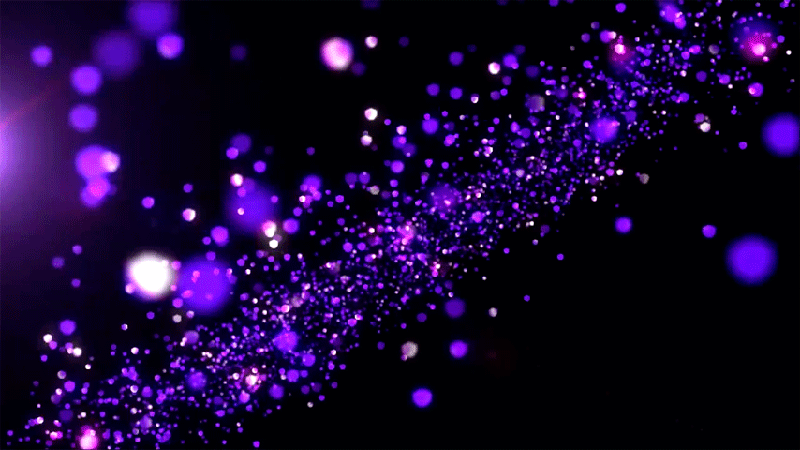
ЭЛЕКТРОННАЯ ПОЧТА: [email protected]
КОНТАКТ:
Питер Бернотас — президент и главный консультант по стоковым материалам
Библиотека видеоматериалов по военной, политической и социальной истории. Специализируется на съемках немецких фильмов о Второй мировой войне,
российских и союзных кадров. Современные новостные сюжеты о событиях в Восточной Европе.
Все форматы и стандарты.
33 North Dearborn # 1830 Chicago IL 60602 312-929-2581
Box 900 Beverly Hills, CA 310-369-2763
125 West End Ave. New York, NY 10023 800-789-1250
P.O. Box 301 Malibu, CA
310-459-2526
9 Rose Hill Dr. Manhasset, NY 11030 888 / 247-4420
75 Bridger Hollow Rd. Pray, MT 59065 406 / 333-4300
П.О. Box 1705 Pacific Palisad, CA
154 Euclid Boulevard Latana, FL 33462 800-488-6359
1317 N. San Fernando Blvd. Бербанк, Калифорния 91504818 / 954-9870
San Fernando Blvd. Бербанк, Калифорния 91504818 / 954-9870
3263 Holly Mill Court Marietta, GA 30062770 / 565-2423
Железнодорожный проспект, 17 Chatham, NY 12037 518 / 392-5500
1517 Морис Доктор Вудбридж, Вирджиния 22191 703 / 690-3338
1181 Бродвей Нью-Йорк, Нью-Йорк 10001 800-289-7468
536 Broadway NY, NY 10012 212 / 505-8700
747 Third Ave.Нью-Йорк, NY 10017 212 / 705-9399
4301 W. Cayuga St. Tampa, FL 33614 813 / 877-2118
509 Upsall Dr. Antioch, TN 37013 615 / 731-5310
10111 Richmond Ave. Houston, TX 77042 800-999-6173
99 Passadina South Passadina, CA 91030 866-427-2639
4427 Santa Monica Blvd. Лос-Анджелес, Калифорния
323 / 660-0187
500 С. Буэна-Виста, Бербанк, Калифорния 91521818 / 560-1270
П.О. Box 7171 Канзас-Сити, Миссури 64113 800-514-2804
469 С.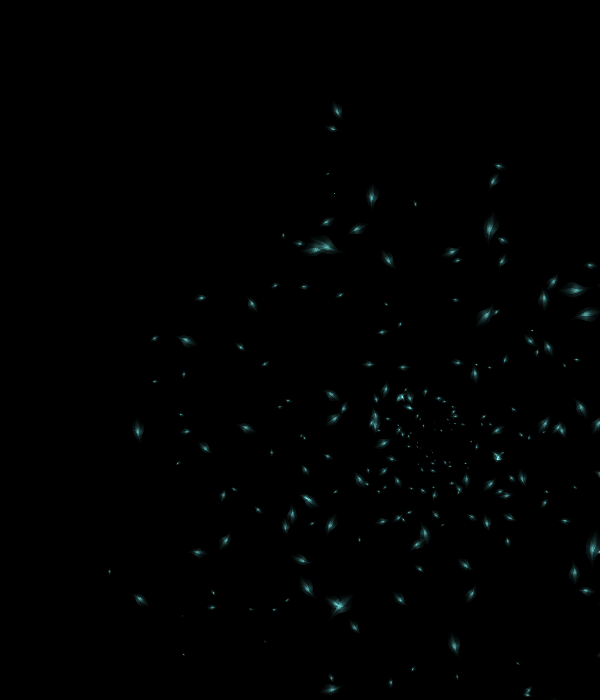 Бедфорд Доктор Беверли-Хиллз, Калифорния
Бедфорд Доктор Беверли-Хиллз, Калифорния
833 B N. Hollywood Burbank, CA 91505 818 / 842-2525
1 CNN Center Atlanta, GA 30303 404-827-3326
244 Sheffield Mountainside, NJ 7092 800-225-2727
710 2nd Ave. Seattle, WA 98104 800-260-0444
716 Iron Post Rd. Мурстаун, Нью-Джерси 08057 978 / 969-20221
940 Winona Ct.Денвер, Колорадо 80204 303 / 922-0022
3660 W. Irving Park Rd. Чикаго, Иллинойс 60618 773-267-3100
222 Park Ave. S. New York, NY 10003212 / 228-4024
100 Starlight Way Sedona, AZ 86351928 / 284-9808
2728 Thomson Ave. Long Island City, NY 11101 212 / 689-3399
1728-106 Virginia Beach Blvd Virginia Beach, VA 23454 757 / 491-3060
14825 NW Ash St. Portland, OR 97231 800-677-7607
222 Valley Place Mamaroneck, NY 10543 914 / 698-4060
35 Вт. 35-я улица Нью-Йорк, штат Нью-Йорк, 10001212 / 696-2616
35-я улица Нью-Йорк, штат Нью-Йорк, 10001212 / 696-2616
P.O. Box 68002 Minneapolis, MN 55418 612 / 789-6000
10442 Burbank Blvd. Северный Голливуд, Калифорния 91601818 / 760-2098
4548 Van Noord Ave. Studio City, CA 91604 818 / 905-1071
2121 Scott Rd. Бербанк, Калифорния 91504818 / 556-6080
21155 Watertown Road Waukesha, WI 53186 800-827-3920
601 North 34th Street Seattle, WA 98103
72689 Бивертейл ул.Палм-Дезерт, Калифорния 92260 760 / 862-9087
P.O. Box 317 Lititz, PA 17543 717 / 626-0296
1402 Диккенс-Стрит, Шерман-Оукс, Калифорния 91403 818 / 788-5501
P.O. Box 443 Woodstock, NY 12498 800-475-8801
Обрезка клипов в iMovie на Mac
Вы можете обрезать фотографии, стоп-кадры и видеоклипы в своих фильмах, чтобы получить крупный план интересующего объекта или удалить ненужные области.
Обрезка также полезна, если у вас есть фотографии или видеоклипы, которые не соответствуют соотношению сторон вашего фильма (например, если у вас есть отснятый материал, преобразованный со старой видеокамеры стандартной четкости, который вы хотите смешать с отснятым материалом высокой четкости. с сегодняшних камер).В таких случаях вы можете обрезать фотографии или видеоклипы по размеру.
Обрезка клипа или фотографии на шкале времени
В приложении iMovie на Mac выберите клип или фотографию на шкале времени.
Чтобы отобразить элементы управления кадрированием, нажмите кнопку «Кадрирование».
Нажмите кнопку «Обрезать до заполнения».
Регулируемая рамка появляется в верхней части клипа в средстве просмотра.
Примечание: Этот кадр ограничен соотношением сторон 16: 9.
Перемещайте рамку и меняйте ее размер, пока не получите удовлетворительный результат.

Чтобы применить кадрирование, нажмите кнопку «Применить» в элементах управления кадрированием.
Область внутри рамки кадрирования заполняет зритель.
Чтобы сбросить все настройки урожая и севооборота, нажмите кнопку «Сброс».
Если вы применили кадрирование к клипу в браузере перед добавлением клипа на шкалу времени, это кадрирование также будет сброшено.
Совет: Чтобы быстро вернуться к исходному исходному клипу в браузере, нажмите Shift-F.
Обрезка клипа или фотографии в браузере
Вы можете обрезать клип или фотографию в браузере перед добавлением их в фильм.
В приложении iMovie на Mac выберите клип или фотографию в браузере.
Чтобы отобразить элементы управления кадрированием, нажмите кнопку «Кадрирование».
Щелкните кнопку Обрезать.
Регулируемая рамка появляется в верхней части клипа в средстве просмотра.

Перемещайте рамку и меняйте ее размер, пока не получите удовлетворительный результат.
Чтобы применить изменение, нажмите кнопку «Применить» в элементах управления кадрированием.
Чтобы сбросить все настройки урожая и севооборота, нажмите кнопку «Сброс».
Восстановить исходное соотношение сторон клипа
Если вы добавляете видео стандартной четкости 4: 3 в проект высокой четкости 16: 9, iMovie автоматически обрезает видео так, чтобы оно соответствовало полному кадру 16: 9. Вы можете восстановить исходный кадр 4: 3 клипа.
В приложении iMovie на Mac выберите клип или фотографию в браузере или на временной шкале, соотношение сторон которого вы хотите восстановить.
Чтобы отобразить элементы управления кадрированием, нажмите кнопку «Кадрирование».
Щелкните кнопку Fit.
Восстановлено исходное соотношение сторон клипа.

Примечание: Если вы восстанавливаете клип с соотношением сторон 4: 3, слева и справа от клипа появляются черные полосы.
Правила в отношении фото- и видеосъемки
Рекомендации по фото- и видеосъемке для отдельных лиц или экипажей в течение 12 дней государственной ярмарки
Примечание. Если вы хотите сделать фотографии или видеосъемку в не ярмарочное время на выставочной площади, пожалуйста, свяжитесь с отделом несправедливых мероприятий по телефону events @ mnstatefair.org .
Фотография и видео разрешены на территории выставки в течение 12 дней работы ярмарки при соблюдении следующих правил:
- Все люди или группы, снимающие фотографии или видеосъемку, должны быть автономными и «мобильными» без отдельно стоящего оборудования, такого как фонари, фоны, электрические шнуры и т. Д.
- Отдельные лица или бригады не могут препятствовать пешеходному движению или движению транспортных средств или мешать работе каких-либо выставок, торговых площадей, выступлений или ярмарки гостей (это включает в себя просьбу приостановить работу любого из перечисленных выше объектов для проведения съемок)
- Видеосъемка или фотосъемка бесплатных развлекательных программ и шоу на трибунах без предварительного разрешения строго запрещены.
 Пожалуйста, свяжитесь с отделом маркетинга и коммуникаций, чтобы запросить разрешение.
Пожалуйста, свяжитесь с отделом маркетинга и коммуникаций, чтобы запросить разрешение. - Несанкционированное использование фото-, видео- и звукового оборудования запрещено на аттракционах или аттракционах с билетами. С любыми конкретными вопросами обращайтесь в отдел маркетинга и коммуникаций по адресу [email protected].
- Ярмарка штата Миннесота запрещает несанкционированное использование или использование любого беспилотного летательного аппарата на территории ярмарки штата Миннесота или над ней круглый год. Сюда входят все беспилотные летательные аппараты, широко известные как «дроны», независимо от их коммерческих или развлекательных целей.О любых БПЛА, обнаруженных на территории торгово-выставочного центра штата Миннесота или рядом с ней, будет сообщено в местные правоохранительные органы и Федеральное управление гражданской авиации.
- Отдельные лица или команды, фотографирующие или собирающие видеоматериалы, не могут рекламировать или распространять какие-либо рекламные материалы или информацию (например, листовки, наклейки, кнопки, брошюры и т.
 Д.) На территории ярмарки.
Д.) На территории ярмарки. - На ярмарке штата Миннесота действует политика «каждый платит» в отношении входа на посадку (включая представителей средств массовой информации), и это также относится ко всем видеооператорам / фотографам и талантам, поскольку это касается входа, аттракционов, игр, аттракционов и билетов на трибуну. , а также продукты питания и товары.
- Ярмарка штата Миннесота не может предоставить разрешение на фотографирование логотипов компаний на концессионных стендах или выставках. Видеооператоры / фотографы несут ответственность за получение разрешения от владельцев бизнеса.
- Ярмарка штата Миннесота не может предоставить разрешение на фотосъемку и / или съемку интервью. Видеооператоры / фотографы несут ответственность за получение разрешения (если оно требуется) от человека (лиц), которых (а) фотографируют или берут интервью.
- Ярмарка штата Миннесота не может предоставить разрешение на фотографирование или съемку сцен за пределами ярмарочной площади, поскольку эта территория является собственностью города Сент-Пол.
 С любыми вопросами обращайтесь в город Сент-Пол.
С любыми вопросами обращайтесь в город Сент-Пол. - Ярмарка штата Миннесота оставляет за собой право прекратить любые фотосъемки или видеосъемки на территории ярмарки, которые она сочтет неуместными или навязчивыми.
Специальное примечание: Если вы хотите получить отснятый материал и / или интервью для телешоу, рекламы, специальных новостных сегментов, документальных фильмов, фильмов или радиопрограмм и т. Д., Требующих особых соображений, вы должны связаться с отделом маркетинга. и отделу коммуникаций получить разрешение не менее чем за 30 дней до начала ярмарки текущего года в media @ mnstatefair.орг. Пожалуйста, включите как можно больше деталей в свой запрос.
Если у вас есть дополнительные вопросы, обращайтесь в отдел маркетинга и коммуникаций по адресу [email protected].
Выпуск фотографий / видеозаписей — McCall Life
Выпуск фотографий / видеозаписей За хорошее и ценное рассмотрение, получение и достаточность которого настоящим подтверждаются, Владелец настоящим предоставляет Northstar Publishing Inc. и McCall Life Magazine ( вместе «Производитель») и его правопреемников, лицензиатов и правопреемников, право, но не обязанность, включать отснятый материал, видеоматериал и / или фотографии, загруженные на наш сайт («Собственность»), в любую способ, которым Продюсер считает целесообразным в продюсерском фильме или видеопродукции, предварительно озаглавленной «McCall Winter Edit», а также в любых редакциях, сегментах, клипах, редактировании, модификациях или производных от них любых разновидностях (совместно именуемых «Производство»), а также использовать и разрешать другим лицам использовать Собственность, включенную в Производство, при распространении, продаже, лицензировании, маркетинге, рекламе, продвижении, выставках и другом использовании Продукции на всех рынках. s и средства массовой информации (известные сейчас или разрабатываемые в будущем) по всей вселенной, на неограниченный срок.Владелец гарантирует и заявляет, что Владельцу более 18 лет и он имеет право предоставлять все права, предоставленные в настоящем документе, и использование Продюсером и / или Производителем Собственности, как разрешено в настоящем документе, не будет нарушать права какой-либо третьей стороны, включая, помимо прочего, любых лиц.
и McCall Life Magazine ( вместе «Производитель») и его правопреемников, лицензиатов и правопреемников, право, но не обязанность, включать отснятый материал, видеоматериал и / или фотографии, загруженные на наш сайт («Собственность»), в любую способ, которым Продюсер считает целесообразным в продюсерском фильме или видеопродукции, предварительно озаглавленной «McCall Winter Edit», а также в любых редакциях, сегментах, клипах, редактировании, модификациях или производных от них любых разновидностях (совместно именуемых «Производство»), а также использовать и разрешать другим лицам использовать Собственность, включенную в Производство, при распространении, продаже, лицензировании, маркетинге, рекламе, продвижении, выставках и другом использовании Продукции на всех рынках. s и средства массовой информации (известные сейчас или разрабатываемые в будущем) по всей вселенной, на неограниченный срок.Владелец гарантирует и заявляет, что Владельцу более 18 лет и он имеет право предоставлять все права, предоставленные в настоящем документе, и использование Продюсером и / или Производителем Собственности, как разрешено в настоящем документе, не будет нарушать права какой-либо третьей стороны, включая, помимо прочего, любых лиц. появляется в собственности. Владелец возмещает и оградит Производителя и его правопреемников, лицензиатов и правопреемников от любых претензий, убытков, обязательств, издержек и расходов, возникающих в результате любого нарушения вышеупомянутой гарантии.Владелец также понимает и соглашается с тем, что (а) Владелец не имеет права проверять или утверждать какую-либо часть Продукции или других материалов, произведенных в соответствии с настоящим Соглашением, (б) Владелец не имеет права на какую-либо компенсацию или кредит в силу этого разрешения, (c ) Владелец должен предоставлять кадры только идентифицируемых лиц, которые дали согласие на публикацию Объекта без дополнительного вознаграждения, и никакие видео или фотографии несовершеннолетних не должны быть отправлены для публикации без надлежащего согласия родителей или законного опекуна, и (d) ни в коем случае Владелец имеет право требовать или получать судебный запрет или другую справедливую защиту в связи с Имуществом или разработкой, производством, распространением или эксплуатацией Продукции.
появляется в собственности. Владелец возмещает и оградит Производителя и его правопреемников, лицензиатов и правопреемников от любых претензий, убытков, обязательств, издержек и расходов, возникающих в результате любого нарушения вышеупомянутой гарантии.Владелец также понимает и соглашается с тем, что (а) Владелец не имеет права проверять или утверждать какую-либо часть Продукции или других материалов, произведенных в соответствии с настоящим Соглашением, (б) Владелец не имеет права на какую-либо компенсацию или кредит в силу этого разрешения, (c ) Владелец должен предоставлять кадры только идентифицируемых лиц, которые дали согласие на публикацию Объекта без дополнительного вознаграждения, и никакие видео или фотографии несовершеннолетних не должны быть отправлены для публикации без надлежащего согласия родителей или законного опекуна, и (d) ни в коем случае Владелец имеет право требовать или получать судебный запрет или другую справедливую защиту в связи с Имуществом или разработкой, производством, распространением или эксплуатацией Продукции. Владелец признает, что Производитель будет полагаться на это разрешение потенциально за существенные расходы для Производителя, и Владелец настоящим соглашается не предъявлять никаких претензий любого характера к кому-либо, относящемуся к осуществлению разрешений, предоставленных по настоящему Соглашению. Этот выпуск регулируется законами штата Огайо. Любые претензии, споры или разногласия в отношении этого освобождения будут переданы в суд штата или федеральный суд, обладающий юрисдикцией в отношении споров, возникающих в городе Медина, графство Медина, Огайо, и эти суды будут иметь исключительную юрисдикцию, и стороны соглашаются с юрисдикцией. в этих судах.
Владелец признает, что Производитель будет полагаться на это разрешение потенциально за существенные расходы для Производителя, и Владелец настоящим соглашается не предъявлять никаких претензий любого характера к кому-либо, относящемуся к осуществлению разрешений, предоставленных по настоящему Соглашению. Этот выпуск регулируется законами штата Огайо. Любые претензии, споры или разногласия в отношении этого освобождения будут переданы в суд штата или федеральный суд, обладающий юрисдикцией в отношении споров, возникающих в городе Медина, графство Медина, Огайо, и эти суды будут иметь исключительную юрисдикцию, и стороны соглашаются с юрисдикцией. в этих судах.
Дата вступления в силу: 25.06.2021
Как выбрать отснятый материал? (iOS) — Центр справки и обучения
При выборе материала необходимо учитывать ориентацию. Magisto автоматически устанавливает ориентацию вашего видео на основе большинства ваших фотографий и видеоклипов (51% отснятого материала). Видео с альбомной ориентацией будет создано, если 51% выбранных вами необработанных видеоматериалов являются пейзажными.
- Отфильтруйте свои фотографии, нажав на стрелку рядом с «Недавние», чтобы загрузить фотографии из фотопленки.
- Нажмите «Google Фото» в меню вверху экрана.
- Нажмите «Подключиться к Google Фото», чтобы получить доступ к своей библиотеке Google Фото.
- Войдите в свою учетную запись Google Фото и предоставьте необходимые разрешения, чтобы Magisto мог получить доступ к вашим файлам.
- После предоставления доступа вы сможете просматривать фотографии и видео, хранящиеся в вашей учетной записи Google Фото.
- Нажмите на видеоряд, который вы хотите добавить, и нажмите «Далее», чтобы перейти к следующему шагу.
Примечание: Для файлов, загруженных в Google Фото, существует «задержка», которая, если клип не был полностью обработан и использован, приведет к ухудшению качества изображения. Google Фото потребуется некоторое время для полной обработки загруженных видео. Для полной обработки и анализа более длинных видео потребуется больше времени.
Google Фото потребуется некоторое время для полной обработки загруженных видео. Для полной обработки и анализа более длинных видео потребуется больше времени.
(доступно для подписок Professional и Business)
- Чтобы получить доступ к нашей базе данных фондовых медиа, нажмите «Stock» в строке меню.
- Выберите «Видео» или «Фото» справа от поля поиска. В нашей библиотеке материалов содержится более 3 миллионов видеоклипов и более 25 миллионов фотографий!
- Введите любой термин в поле поиска, чтобы легко фильтровать библиотеку акций.
- Нажмите и удерживайте видео, чтобы просмотреть его.
- Как и в случае с видео, нажмите и удерживайте фото, чтобы увеличить фото.
- Если вы хотите включить результат в свое видео, просто нажмите на отснятый материал, и он будет автоматически добавлен в вашу историю.Вы можете предварительно просмотреть отснятый материал, который вы выбрали, в нижней части экрана.

- Нажмите «Далее» в правом верхнем углу, чтобы перейти к следующему шагу.
(доступно для подписчиков Premium, Professional и Business)
Последние загрузки — это ваша личная медиабиблиотека, в которую входят все ранее использованные фотографии и видео.
- Нажмите «Последние загрузки» в меню, чтобы открыть библиотеку.
- Найдите и выберите отснятый материал, который вы хотите использовать в своем новом видео.
- У вас также есть возможность фильтровать между типом медиа (фото или видео) и соотношением сторон видео (портрет, пейзаж или квадрат).
- Нажмите на видеозапись, которую хотите использовать.
- Просмотрите выбранный вами отснятый материал в нижней части экрана.
- После того, как вы закончите выбор всего отснятого материала, нажмите «Далее», чтобы перейти к следующему шагу.
* Примечание *
Magisto поддерживает все форматы, которые «изначально» поддерживаются iOS, Android и ОС Windows:
- Типы файлов фотографий: JPG, JPEG, GIF, BMP, PNG
- Типы видеофайлов: 3GP, AVI, MOV, MP4, MPG, MTS, M2TS
- Новая функция конфиденциальности в iOS 14 позволяет пользователям предоставлять приложению доступ к ограниченному количеству фотографий, ко всем фотографиям или ни к чему.
 Чтобы изменить разрешения и предоставить Magisto доступ к вашей библиотеке:
Чтобы изменить разрешения и предоставить Magisto доступ к вашей библиотеке:
- Открыть Настройки
- Прокрутите вниз и выберите Magisto
- Выбрать Фото
- Выбрать Все фото
Дополнительную информацию о новых функциях iOS 14 можно найти в следующей статье — https://www.apple.com/ios/ios-14/features/
Нажмите «Далее», чтобы перейти к истории, где вы сможете переупорядочить отснятый материал на , добавить текст , выбрать цвета бренда , соотношение вашего видео и продолжительность видео .
Вы искали инструкции для Android или в Интернете?
Как выбрать отснятый материал? (Android)
Как выбрать отснятый материал? (Интернет)
5 причин, почему это проще, чем вы думаете (включая более высокие гонорары) ›My Stock Photo
Фотография и видео — это две разные стороны одной медали, у каждой из которых есть свои проблемы, а также возможности, когда дело доходит до заработка на акциях. Если вы уже являетесь опытным стоковым фотографом, нет причин, по которым вы уже не должны погружаться в видео.
Если вы уже являетесь опытным стоковым фотографом, нет причин, по которым вы уже не должны погружаться в видео.
В этом посте я расскажу о 5 основных причинах, по которым было бы разумно подумать о логическом добавлении стоковой фотографии к стоковому видео.
Причина № 5: Ваше оборудование уже может снимать клипы
Сделать логический переход относительно легко , поскольку ваша зеркалка, скорее всего, уже записывает как минимум в формате Full HD (разрешение 1920 x 1080), что является отличным началом. Для начала покупка дополнительного базового оборудования не является чрезмерно дорогой.Рекомендуется иметь штатив / гориллопод и фильтр нейтральной плотности (ND), особенно если вы планируете снимать днем (подробнее об этом позже)
В некоторых случаях вам может даже сойти с рук съемка с рук и возможность (надеюсь) позже стабилизироваться при постобработке, например, с помощью Adobe Premiere.
Моя шестерня
Мое оборудование включает в себя две DSLRS (Nikon D7000 и D8000), гориллапод, обычный угольный штатив и 8-ступенчатый нейтральный фильтр с красивым отпечатком пальца.
Однако я недавно перешел на Panasonic Lumix GH7, который может снимать клипы 4K, и сделал его своим эксклюзивным видеомагнитофоном:
Тщательно завернул стручку гориллы на выступ, делая таймлапс с видом на пляж Копакабана в Рио-де-Жанейро, Бразилия
Причина № 4: более высокие гонорары, чем за фотографии
- Роялти за видеоматериалы в среднем обычно в 25 раз выше, чем вы ожидаете получить от изображений (в моем случае в среднем 70 центов за загрузку) в случае продаж HD.Если вы снимаете в формате 4K, а покупатель действительно покупает версию 4K, то гонорары могут быть более чем в 50 раз больше, чем вы ожидаете получить в среднем от продажи своих фотографий. Имейте в виду, что вы можете заработать ужасную распродажу <$ 2 от SS и / или Getty, но, к счастью, это редкость и ограниченное использование в Интернете. Вот некоторые из моих последних клипов 4K на Pond5:
Последние клипы на Pond5 под лицензией 4K по 130 долларов за каждый. Продажа 4K принесет мне 40% от этой цены (52 доллара США нетто)
Продажа 4K принесет мне 40% от этой цены (52 доллара США нетто)
Однако давайте не будем слишком увлекаться потенциально большими гонорарами, поскольку объемы, как правило, намного ниже, чем можно было бы ожидать от неподвижных изображений.
Причина № 3: Рынок видеоматериалов в целом менее насыщен
Если провести простое сравнение, количество изображений на Shutterstock сегодня составляет чуть более 260 миллионов, в то время как количество клипов относительно невелико — 14 миллионов. Другими словами, на каждые 5 принятых изображений должен быть принят 1 клип.
Причины такого огромного несоответствия объемов в основном сводятся к:
- Новички обычно начинают с загрузки фотографий , прежде чем рассматривать видео.В моем случае я был эксклюзивным фотографом в течение четырех лет, прежде чем загрузить свои первые видео всего два года назад;
- Инвестиции в оборудование: Как упоминалось ранее, видео требует определенных вложений в оборудование, такое как: нейтральный фильтр, как минимум штатив и, возможно, ползунки, стабилизатор, дрон и т.
 Д .;
Д .; - Инвестиции в новое программное обеспечение и кривая обучения: Использование этих программ позволит многому научиться, и, к счастью, существует множество руководств на YouTube.Рекомендуемыми программами для видеосъемки являются Aperture, Adobe Premiere и Da Vinci Resolve.
Все еще пытаюсь понять, что делает большинство этих циферблатов на Da Vinci Resolve!
- Требуются новые технические навыки , такие как понимание кадров в секунду, правильная выдержка, соображения фокусировки, звук и цветокоррекция / коррекция. См. Ниже пример клипа моста 25 апреля в Лиссабоне, Португалия, который был размечен по цвету: .
- Видеоряд просто занимает больше времени как для захвата, так и для постобработки, что создает барьер для более случайных участников, которые, например, находятся на семейном отдыхе и предпочитают снимать кадры.
 Например, таймлапсы и гиперлапсы могут занимать очень много времени, чтобы захватить, а затем позже обработать и загрузить;
Например, таймлапсы и гиперлапсы могут занимать очень много времени, чтобы захватить, а затем позже обработать и загрузить; - Размеры файлов огромны (особенно 4K), и у некоторых участников с ограниченной скоростью загрузки, особенно из развивающихся стран, не хватит терпения загружать такие клипы. Например, 15-секундный клип 4K может легко превышать 300 МБ. Для обработки и экспорта таких больших файлов вам может потребоваться компьютер с достаточной вычислительной мощностью, чтобы справиться с этим дополнительным размером файла;
- Видео просто продаются дольше: Многие начинающие участники могут расстроиться из-за того, сколько времени у видео уходит на продажу по сравнению с кадрами.Я могу представить, что это основная причина того, почему многие не придерживаются этого курса, что также очевидно на фотографиях.
Пробелы на рынке
Хорошая новость заключается в том, что, поскольку качественные и популярные видео, как правило, намного менее конкурентоспособны, чем такие же в кадрах, на рынке существуют потенциально значительные пробелы для некоторых ниш (ниши выходят за рамки этой статьи). Другими словами, если вы уже успешно используете нишу в фотографии, у вас может быть еще больший финансовый успех, используя ту же нишу в видео.Если вы добавите сцены образа жизни, выпущенные в соответствии с моделью, и с разрешением 4K, вы можете запросить гораздо больше за каждую продажу.
Другими словами, если вы уже успешно используете нишу в фотографии, у вас может быть еще больший финансовый успех, используя ту же нишу в видео.Если вы добавите сцены образа жизни, выпущенные в соответствии с моделью, и с разрешением 4K, вы можете запросить гораздо больше за каждую продажу.
Кроме того, использование этих пробелов потенциально упростит достижение высших позиций по определенным ключевым словам, особенно если вы отваживаетесь на более продвинутые типы видеоматериалов, такие как гиперлапс, замедленная съемка и замедленная съемка.
Пример использования поисковой системы — Пляж Копакабана
Ниже представлен клип, который я снял несколько недель назад в Копакабане, Рио-де-Жанейро.Shutterstock в настоящее время может похвастаться 12 838 матчами за «Копакабана, Рио-де-Жанейро» на кадрах по сравнению со всего 192 матчами за «Копакабана, Рио-де-Жанейро, замедленная съемка». Если вы отфильтруете еще больше для 4K, будет всего 122 совпадения! Если вы внимательно посмотрите на последнюю ссылку, два моих клипа находятся в самом первом ряду для этого результата!
youtube.com/embed/F9yPQ2PKLaE?feature=oembed» frameborder=»0″ allow=»accelerometer; autoplay; encrypted-media; gyroscope; picture-in-picture» allowfullscreen=»»/>Причина № 2: Вы (как правило) уже знакомы с техническими настройками
- Дневная выдержка для видеосъемки должна быть значительно ниже, чем при съемке с рук.Например, если вы привыкли снимать на 1/200 секунды, такая скорость сделает клип роботизированным и странным. Стремитесь снимать с удвоенной частотой кадров в секунду. (кадров в секунду) вы выбираете, известное как правило 180 градусов. Например, если вы снимаете со скоростью 25 кадров в секунду, то стремитесь снимать с максимальной скоростью 1/50 секунды, чтобы обеспечить более естественное плавное движение, что может означать использование подходящего оборудования, такого как слайдер, стабилизатор или видеоштатив.
- Продолжительность клипа: Агентства рекомендуют снимать от 10 до 20 секунд, хотя это полностью зависит от истории, которую вы рассказываете;
- Как и в случае со снимками, для идентифицируемых людей и / собственности потребуется выпусков с возможностью загрузки в качестве редакционных статей.
 В следующем примере я снял себя на штатив и отправил релиз модели, чтобы клип можно было продавать по коммерческой лицензии:
В следующем примере я снял себя на штатив и отправил релиз модели, чтобы клип можно было продавать по коммерческой лицензии:
- Имейте в виду, что видео — это движение . Некоторые сцены с минимальным движением или без него лучше снимать в кадре. Фактически, некоторые агентства доходят до того, что отказываются от клипов с минимальным движением. Добавление движения как во время съемки, так и в цифровом формате — сложная тема, выходящая за рамки этого поста, хотя на YouTube доступно множество руководств.
Причина № 1: Рассказывание историй!
Клипы предоставляют гораздо больше возможностей для повествования историй, чем фотографии. Клипы должны иметь начало, середину и конец, и каждая часть должна работать вместе, чтобы создать интересную историю. Это особенно актуально, если вы работаете с моделями, и помогает, если вы заранее создаете раскадровку.
Это особенно актуально, если вы работаете с моделями, и помогает, если вы заранее создаете раскадровку.
Создание клипов отнимает много времени, что означает съемку в течение нескольких минут за раз, которые можно сократить до наиболее интересных 10–20 секунд.
Рассмотрим разницу между следующим клипом и фотографией той же сцены:
Рио-де-Жанейро, Бразилия, 23 марта 2019 г .: бездомный молодой человек тяжело спит, пока пешеходы идут рядом с ним по оживленному пешеходному тротуару в богатом районе Ипанема, Рио-де-Жанейро, Бразилия
Разбор клипсы
В вышеупомянутом редакционном ролике доступно гораздо больше информации, чтобы рассказать историю, чем на кадре, включая эмоции от высокой женщины с сигаретой.Она замечает молодого человека, лежащего посреди тротуара, трясет ее, смотрит отрицательно и уходит. Ближе к концу клипа другая женщина почти буквально наступает на бездомного, когда она пишет на своем телефоне текстовые сообщения (не выдает никакого выражения). Общее настроение апатии и беспомощности более характерно для развивающихся стран.
Ближе к концу клипа другая женщина почти буквально наступает на бездомного, когда она пишет на своем телефоне текстовые сообщения (не выдает никакого выражения). Общее настроение апатии и беспомощности более характерно для развивающихся стран.
Неподвижный, с другой стороны, выдает подобное настроение безразличия, но поскольку пешеходы отворачиваются, они не выдают никаких выражений, что оставляет гораздо больше места для субъективной интерпретации / изобразительного искусства.
Другой пример рассказывания историй
Вот еще один пример рассказывания историй, когда я запечатлел дух товарищества между «продавцами» браслетов на площади Пьяцца дель Дуомо в Милане, Италия, холодным ноябрьским днем. Я добавил небольшой цифровой зум, чтобы сфокусироваться на взаимодействии этих двух друзей.
Работа с клиентами
Добавление отснятого материала в ваш репертуар может оказаться полезным, если вы планируете работать с клиентами напрямую в качестве фотографа / видеооператора. Съемка кадров — это навык, который я передал клиентам, помимо моей фотографии хлеба с маслом, когда предлагал свои услуги. Мое последнее выступление было на покерном турнире в Рио, а раньше — в Португалии:
Съемка кадров — это навык, который я передал клиентам, помимо моей фотографии хлеба с маслом, когда предлагал свои услуги. Мое последнее выступление было на покерном турнире в Рио, а раньше — в Португалии:
На другом концерте для НПО я запечатлел несколько дам, занятых на работе в лаборатории, с таймлапсом:
Как вы, наверное, уже поняли, мне очень нравится снимать таймлапсы, и это стало моей нишей в видео. Поскольку на самом деле таймлапсы представляют собой комбинированные неподвижные изображения, я пользуюсь преимуществом, чтобы взять лучшие кадры для загрузки в качестве стоковых — см. Учебное пособие в блоге Brutally Honest Microstock.
Учебное пособие в блоге Brutally Honest Microstock.
Какие агентства я бы порекомендовал загружать клипы
Я бы рекомендовал загружать ваши ролики в следующие агентства:
- Shutterstock
- Пруд5
- Сториблоки
- Видеоулей
- Растворять
- Черный ящик
Время действия!
Говоря практически, лучший способ начать — просто начать снимать клипы и учиться на своих ошибках, которые часто случаются с фотографами, совершающими переход.Поверьте, я сделал тонны и продолжаю их делать!
Если вы уже являетесь фотографом, на мой взгляд, вы на полпути, поскольку это естественный шаг, поскольку основные правила освещения и композиции одинаковы. Остальные технические навыки на базовом уровне можно освоить за несколько недель. 25x +, которые вы заработаете в качестве гонорара, плюс задача изучения нового набора навыков, должны быть достаточной мотивацией.
Пожалуйста, дайте мне знать, как у вас дела, и с нетерпением ждем ответа на ваши комментарии ниже.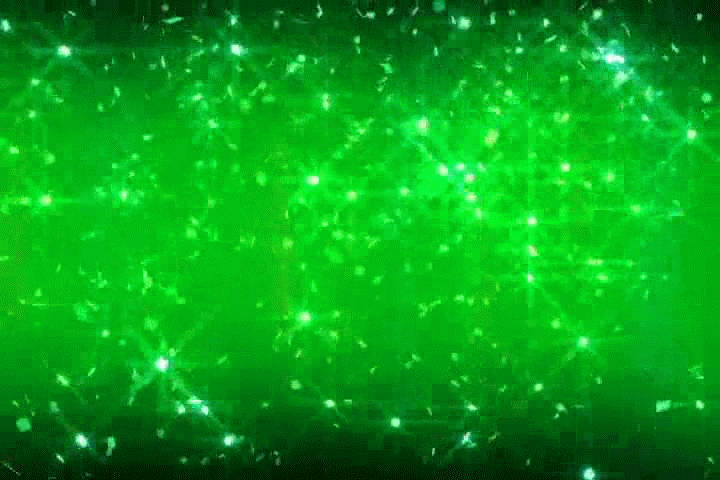
стоковые видеозаписи и фотографии — MOME
Backstage Photography NYC
www.backstagephotographynyc.com
421 8th Avenue # 61, New York, NY 10001. Телефон: 646-883-1974.
Backstage Photography NYC — это профессиональная фотографическая компания, которая специализируется на съемке актеров в голову. Она обслуживает всех 5 боро. Они предлагают скидку 25% на все услуги Set Photography и 50% на все фотографии Headshot с картой «Сделано в Нью-Йорке».
BBC Motion Gallery
www.bbcmotiongallery.com
240 West 35th Street, Suite 1201, New York, NY 10001. Телефон: 917-267-5460
BBC Motion Gallery предлагает профессионалам в области телевидения, кино, интерактивных технологий и т. Д. реклама и корпоративное видеопроизводство доступ к самой полной в мире коллекции высококачественных движущихся изображений. BBC Motion Gallery насчитывает более миллиона часов отснятого материала и включает в себя богатый контент, охватывающий естественную историю, дикую природу, новости, места, искусство, музыку, знаменитостей, культуру, исполнительское искусство и многое другое. Они предлагают 10% скидку на лицензирование видеоматериалов с управлением правами плюс бесплатное цифровое исследование с картой «Сделано в Нью-Йорке». Возможны оптовые скидки. Эта скидка не суммируется с другими предложениями или скидками для предпочтительных клиентов.
Они предлагают 10% скидку на лицензирование видеоматериалов с управлением правами плюс бесплатное цифровое исследование с картой «Сделано в Нью-Йорке». Возможны оптовые скидки. Эта скидка не суммируется с другими предложениями или скидками для предпочтительных клиентов.
Edgewise Media, Inc.
www.edgewisemedia.com
630 9th Avenue, Suite 800, New York, NY 10036. Телефон: 212-812-2779.
Они являются поставщиком продуктов для записи и носителей данных, а также авторизованным дистрибьютором большинства крупных производителей, таких как Sony, Maxell, Fuji и TDK.Они предлагают широкий выбор продуктов по очень конкурентоспособным ценам. Они предлагают 10% скидку на цены в магазинах с картой «Сделано в Нью-Йорке». Скидка не суммируется с другими акционными скидочными предложениями.
Empress Media Inc.
www.empressdigital.com
306 West 38th Street, 4th Floor, New York, NY 10018. Телефон: 212-643-4898
Empress Media Inc. предлагает новые чистые носители (ленты, DVD, DC для видео, аудио и компьютеров), услуги копирования и преобразования (пленки на DVD, DVD на DVD) и услуги по оценке.Они являются крупнейшим в Нью-Йорке поставщиком переработанных лент всех форматов. Они предлагают 10% скидку на новую ленту, 15% скидку на услуги по дублированию DVD и 15% скидку на услуги по переработке использованной ленты клиентам с картой «Сделано в Нью-Йорке».
предлагает новые чистые носители (ленты, DVD, DC для видео, аудио и компьютеров), услуги копирования и преобразования (пленки на DVD, DVD на DVD) и услуги по оценке.Они являются крупнейшим в Нью-Йорке поставщиком переработанных лент всех форматов. Они предлагают 10% скидку на новую ленту, 15% скидку на услуги по дублированию DVD и 15% скидку на услуги по переработке использованной ленты клиентам с картой «Сделано в Нью-Йорке».
Film Archives, Inc.
www.filmarchivesonline.com
35 West 35th Street, New York, NY 10001. Телефон: 212-696-2616
Film Archives, Inc. предлагает современные и старинные стоковые фильмы и видеоматериалы. для использования в телепрограммах, рекламных роликах, музыкальных клипах, художественных и неэфирных программах.Кадры охватывают все темы с 1898 по 2006 годы. Они предлагают 10% скидку на все лицензионные сборы и один час бесплатного исследования с картой «Сделано в Нью-Йорке».
Framepool
www.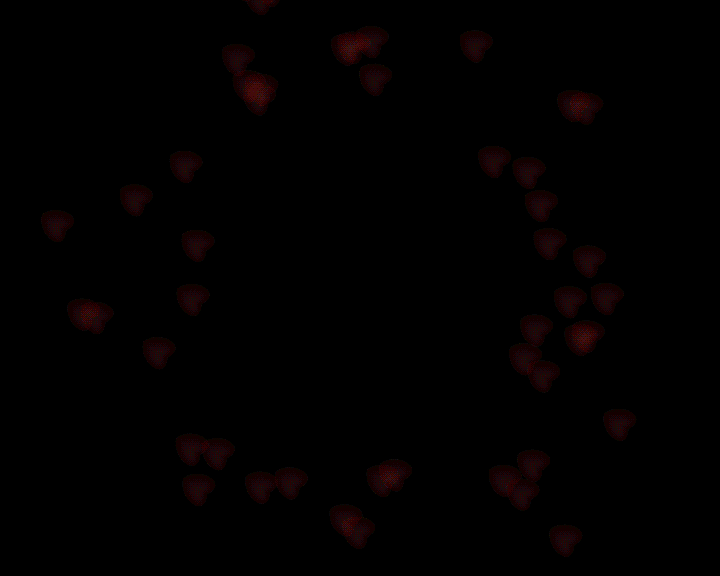 framepool.com
framepool.com
One Little West 12th Street, New York, NY 10014. Телефон: 646-701-7466
Миссия Framepool — сделать использование движущегося контента / видеоматериалов легким; дать вдохновение всем типам рассказчиков; предлагать свежие перспективы. Компания Framepool, базирующаяся в Мюнхене, имеет глобальные масштабы, содержание и цели.Основанные и управляемые кинематографистами, они с энтузиазмом относятся к тому, чтобы предлагать самые интересные и / или красивые движущиеся изображения. Они сотрудничают с творческими людьми и продюсерами в области рекламы, художественных и документальных фильмов, а также художественной и научно-популярной литературы и представляют почти 500 талантливых кинематографистов со всего мира. Они предлагают 20% скидки на лицензирование фильмов, простые и эффективные БЕСПЛАТНЫЕ инструменты онлайн-исследования / раскадровки, а также практическую, персонализированную поддержку и статус одобренного пользователя для держателей карты «Сделано в Нью-Йорке».
Getty Images
www.gettyimages.com
75 Varick Street, 5th Floor, New York, NY 10013. Телефон: 646-613-4509
Фильм от Getty Images широко используется в рекламе, на телевидении, в художественных фильмах, корпоративные коммуникации и рынки новых медиа. Они предлагают управляемую правами коллекцию, состоящую из кадров из фильмов Image Bank, Archive Films и Universal Studios. Они предлагают 20% скидку на лицензирование фильмов с регулируемыми правами и бесплатное цифровое исследование с картой «Сделано в Нью-Йорке».Также доступны большие проектные и оптовые скидки. Эта скидка не суммируется с другими рекламными скидками или скидками для привилегированных клиентов и распространяется только на их Коллекции фильмов RM. Свяжитесь с ними для получения дополнительной информации.
Gotham Photo Company
www.gothamphotocompany.com
333 Park Avenue South Suited 2D, Нью-Йорк, штат Нью-Йорк 10010. Телефон: 877-545-8458
Они предлагают фотографии, виртуальные туры, 1 фото и услуги плана этажа.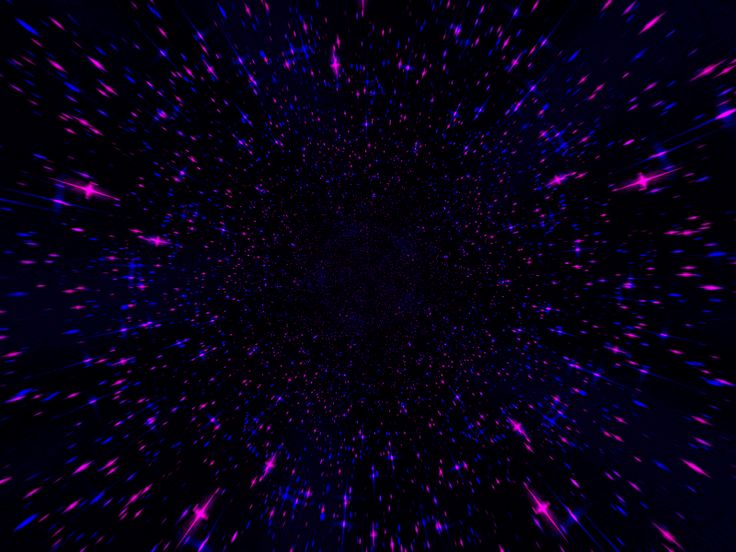 Они специализируются на съемке недвижимости и локаций. Они предлагают 15% скидку на все услуги, кроме услуг по планировке этажей, с картой «Сделано в Нью-Йорке».
Они специализируются на съемке недвижимости и локаций. Они предлагают 15% скидку на все услуги, кроме услуг по планировке этажей, с картой «Сделано в Нью-Йорке».
Универсальные архивы NBC
www.nbcuniversalarchives.com
30 Рокфеллер Плаза, Нью-Йорк, Нью-Йорк 10112. Телефон: 212-664-3797
NBCUniversal Archives предлагает множество материалов в сочетании с непревзойденной службой поддержки клиентов, чтобы удовлетворить ваши потребности в видеоматериалах вовремя и в рамках бюджета. Предлагает более чем 70-летний материал из материалов NBC News, NBC Sports, The Weather Channel, Telemundo, Universal Studios и многих других. Они предлагают 15% скидку на лицензирование видеоматериалов с картой «Сделано в Нью-Йорке». Эта скидка не суммируется с другими предложениями или скидками.
NY Film Flyers
www.nyfilmflyers.com
529 West 42nd Street, New York, NY 10036. Телефон: 212-736-0883
NY Film Flyers предлагает вертолеты для съемки с воздуха, трюки с воздуха, крепления для камер и т. Д. Гиростабилизированная система HD, снимайте вертолеты и самолеты, трюки с воздушной съемкой, разведку, разрешение FAA и воздушную координацию. Компания предлагает 10% скидку на вертолеты, крепления, системы HD и услуги с картой «Сделано в Нью-Йорке».
Д. Гиростабилизированная система HD, снимайте вертолеты и самолеты, трюки с воздушной съемкой, разведку, разрешение FAA и воздушную координацию. Компания предлагает 10% скидку на вертолеты, крепления, системы HD и услуги с картой «Сделано в Нью-Йорке».
Pond5
www.pond5.com
251 Park Avenue S., 7th Floor, New York, NY 10010. Телефон: 360-961-6149.
Pond5, самая большая коллекция видеоматериалов в Интернете, также является домом для миллионов фотографий, иллюстраций, музыкальных треков, звуковых эффектов, шаблонов анимированной графики и 3D-моделей. Весь этот высококачественный, тщательно отобранный контент лицензируется в рамках простого бесплатного соглашения, предоставляющего клиентам пожизненные права на использование во всем мире на всех носителях.Кроме того, тысячи исторических медиафайлов доступны для бесплатного использования в ваших творческих проектах через проект Pond5 Public Domain. Они предлагают кредит на 100 долларов с картой «Сделано в Нью-Йорке» — отправьте заявку по электронной почте madeinny@pond5.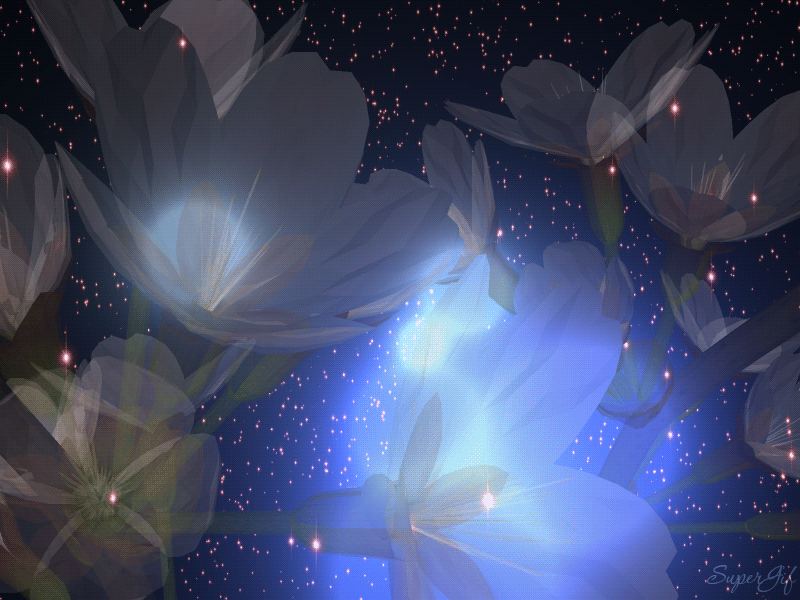


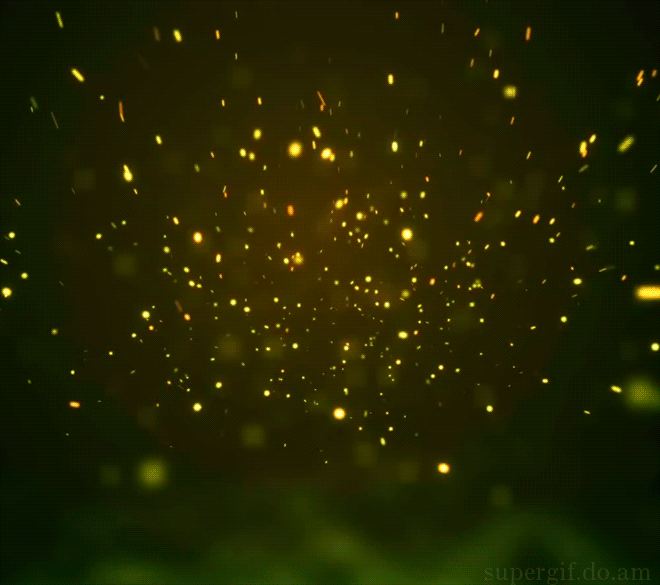
 Пожалуйста, свяжитесь с отделом маркетинга и коммуникаций, чтобы запросить разрешение.
Пожалуйста, свяжитесь с отделом маркетинга и коммуникаций, чтобы запросить разрешение.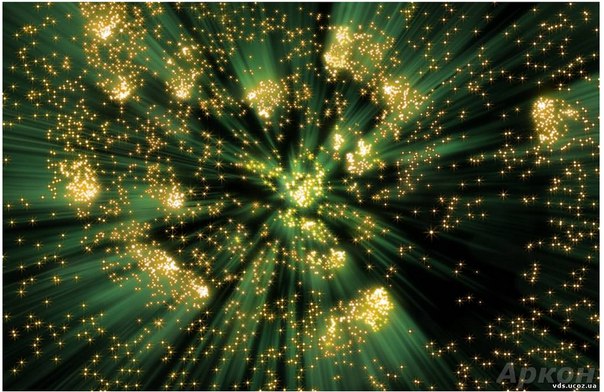 Д.) На территории ярмарки.
Д.) На территории ярмарки. С любыми вопросами обращайтесь в город Сент-Пол.
С любыми вопросами обращайтесь в город Сент-Пол.
 Д .;
Д .;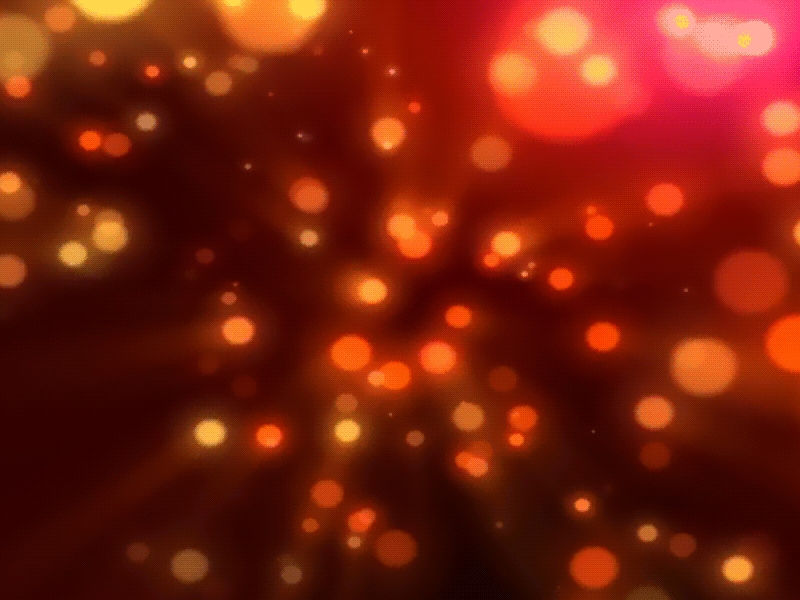 Например, таймлапсы и гиперлапсы могут занимать очень много времени, чтобы захватить, а затем позже обработать и загрузить;
Например, таймлапсы и гиперлапсы могут занимать очень много времени, чтобы захватить, а затем позже обработать и загрузить; В следующем примере я снял себя на штатив и отправил релиз модели, чтобы клип можно было продавать по коммерческой лицензии:
В следующем примере я снял себя на штатив и отправил релиз модели, чтобы клип можно было продавать по коммерческой лицензии: